word文档图片怎么统一调整大小 如何一次性调节word所有图片
更新时间:2023-01-28 10:00:09作者:xinxin
我们在日常使用电脑办公的过程中,很多用户也都会用到word工具来编辑一些文件,有时也需要在word文档中添加一些图片来修饰,可是有些用户发现在word文档中添加的图片却都出现大小不统一的情况,对此word文档图片怎么统一调整大小呢?这里小编就来教大家一次性调节word所有图片设置方法。
具体方法:
1、打开word文档,点击选中其中一张图片,在“图片工具-图片格式”选项卡下,点击“大小”扩展图标。
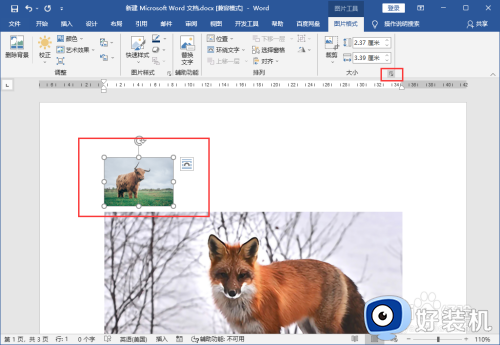
2、在“布局-大小”面板中取消勾选“锁定纵横比”设置“高度”、“宽度”点击“确定”。
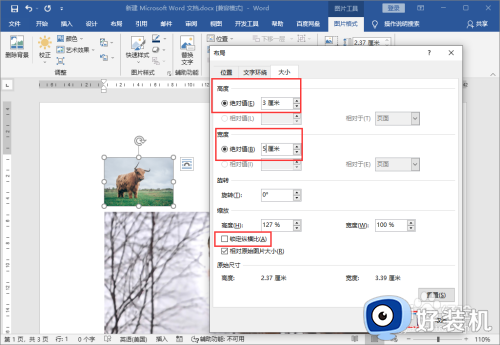
3、依次选中word中的其它的图片,按F4重复上一步操作,这样就可以快速调整图片大小。
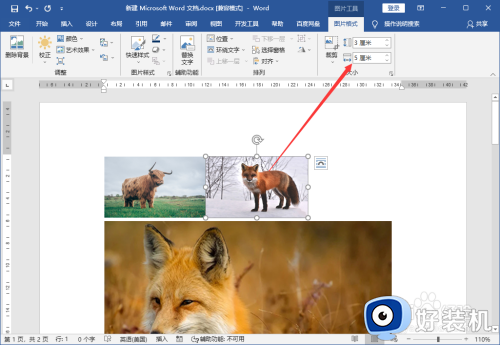
以上就是小编告诉大家的一次性调节word所有图片设置方法了,还有不懂得用户就可以根据小编的方法来操作吧,希望能够帮助到大家。
word文档图片怎么统一调整大小 如何一次性调节word所有图片相关教程
- wps如何把word的所有图片一次性转为文字 wps如何将word中的图片转为文字
- 图片透明度怎么调 word调整图片透明度的方法
- 图片复制到word显示不全怎么办 word文档里的图片显示不完整怎么解决
- word批量图片自动排版的步骤 word图片如何批量排版
- word文档里面的图片如何压缩 word文档里面的图片怎么压缩
- word里面移动图片怎么弄出绿线 word文档里面移动图片如何显示绿线
- 文档插图片的时候图片显示不全怎么办 在文档里添加图片不能完全显示解决方法
- word文档怎么导出为图片格式 word文档怎么转换为图片格式
- 电脑word文档怎么插图片 如何在word中插入图片
- word文档打印不显示图片怎么办 打印word图片不显示怎么回事
- 电脑无法播放mp4视频怎么办 电脑播放不了mp4格式视频如何解决
- 电脑文件如何彻底删除干净 电脑怎样彻底删除文件
- 电脑文件如何传到手机上面 怎么将电脑上的文件传到手机
- 电脑嗡嗡响声音很大怎么办 音箱电流声怎么消除嗡嗡声
- 电脑我的世界怎么下载?我的世界电脑版下载教程
- 电脑无法打开网页但是网络能用怎么回事 电脑有网但是打不开网页如何解决
电脑常见问题推荐
- 1 b660支持多少内存频率 b660主板支持内存频率多少
- 2 alt+tab不能直接切换怎么办 Alt+Tab不能正常切换窗口如何解决
- 3 vep格式用什么播放器 vep格式视频文件用什么软件打开
- 4 cad2022安装激活教程 cad2022如何安装并激活
- 5 电脑蓝屏无法正常启动怎么恢复?电脑蓝屏不能正常启动如何解决
- 6 nvidia geforce exerience出错怎么办 英伟达geforce experience错误代码如何解决
- 7 电脑为什么会自动安装一些垃圾软件 如何防止电脑自动安装流氓软件
- 8 creo3.0安装教程 creo3.0如何安装
- 9 cad左键选择不是矩形怎么办 CAD选择框不是矩形的解决方法
- 10 spooler服务自动关闭怎么办 Print Spooler服务总是自动停止如何处理
